Você já pensou em criar o seu próprio Estação de rádio da Internet isso iria apenas tocar todas as suas músicas favoritas? Hoje vamos lhe dizer, como você pode configurar sua própria estação de rádio da Internet em seu computador Windows, gratuitamente. Neste tutorial, discutiremos sobre servidores Icecast2, as ferramentas de que precisaríamos, configurando essas ferramentas, configurando nosso servidor, conectando-se ao nosso servidor e transmitindo nossa própria estação de rádio na Internet.
Configurar estação de rádio da Internet
Em todo este tutorial, teremos a ajuda de um serviço gratuito de hospedagem de rádio chamado Rodízio.fm. Você pode pensar que poderíamos usar nosso próprio computador para hospedar o servidor, mas gostaria de dizer que as conexões de internet que temos em casa são geralmente de velocidade muito baixa (cerca de 50 KBps) com aquela velocidade que podemos obter apenas 3-4 ouvintes, é por isso que usaremos Caster.servidores fm para hospedar nossa rádio. Mas se você tiver uma conexão rápida com a Internet, pode fazer isso.
Requisitos
Aqui estão os requisitos mínimos para configurar uma estação de rádio:
- Uma conexão com a Internet (DSL)
- PC com Windows
- Outros equipamentos de som, como alto-falantes, fones de ouvido e microfone
Configure o PC com Windows para uma estação de rádio
Passo 1: Abra seu navegador e digite “www.mixxx.org ”. Clique no botão de download para iniciar o download Mixxx. Estamos baixando o Mixxx porque usaremos o Mixxx para transmitir nossa música. (Mixxx é um software de código aberto e gratuito).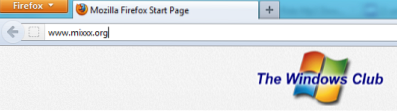
Passo 2: Execute o arquivo de configuração que você baixou na Etapa 1. Concorde com as declarações e instale a configuração - mas certifique-se de marcar todos os componentes do Mixxx antes de instalar o Mixxx em seu PC com Windows.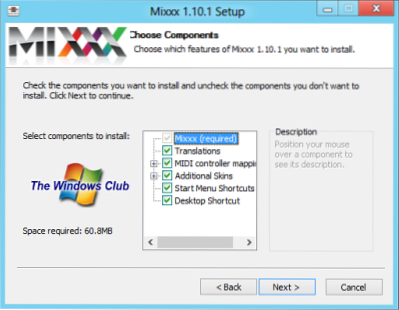
Etapa 3: Agora baixe Lame Encoder que permitirá que o Mixxx faça streaming de arquivos MP3. Clique aqui para baixar o Lame Encoder. Depois que o download terminar, copie o arquivo baixado para o diretório onde você instalou o Mixxx. Por padrão é C: / Arquivos de programas / Mixxx.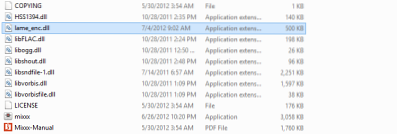
Agora você tem. configurou com sucesso seu PC para transmitir música em seu servidor de rádio. Agora vamos discutir sobre a configuração do nosso servidor e streaming de música para esse servidor. E para ter certeza, vamos testar nosso servidor também.
Configurando o servidor
Passo 1: Abra seu navegador da web e digite o URL: www.rodízio.fm. Quando a página é carregada; clique no link Registrar na área superior direita da página da web.
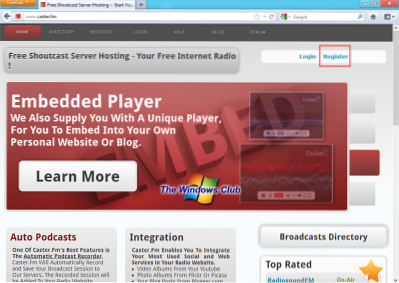
Passo 2: Agora, na página de registro, insira seus dados, como nome de usuário, e-mails, senhas, etc. Clique no botão Inscrever-se.
Etapa 3: Você receberá um novo e-mail do Caster.FM. Clique no link fornecido para confirmar seu registro.
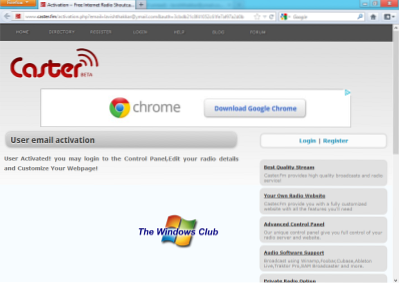
Passo 4: Agora vá para www.rodízio.fm / cp / e faça login com suas credenciais.
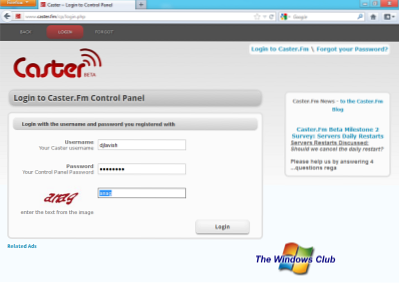
Etapa 5: Você será conectado com sucesso à sua conta. Seu servidor estaria offline, mas haveria uma opção para torná-lo online. Clique nessa opção. (Veja a imagem abaixo).
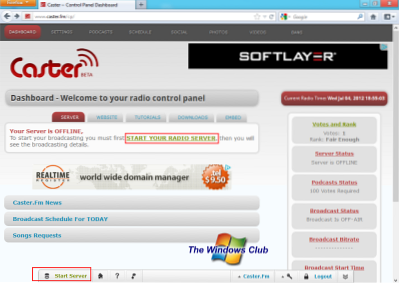
Etapa 6: Entre no CAPTCHA e clique no botão Iniciar.

Etapa 7: Agora você será capaz de ver o Painel de controle tela onde todas as configurações do seu servidor serão exibidas. Anote as configurações em algum lugar - vamos exigi-las nas próximas etapas.
Configurando o Mixxx
Você que configurou seu servidor com sucesso, é hora de transmitir algo sobre esse servidor. Como eu disse antes, usaremos o Mixxx para transmitir para o nosso servidor. Siga estas etapas com muito cuidado:
Passo 1: Abra o Mixxx e mude para o modo de tela inteira - isso lhe dará uma sensação real do FM Jockey.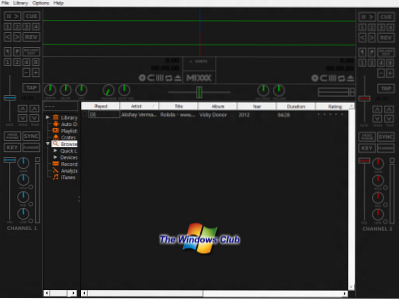
Passo 2: Clique no Opções e depois Preferências. Você também pode usar o atalho Ctrl + P.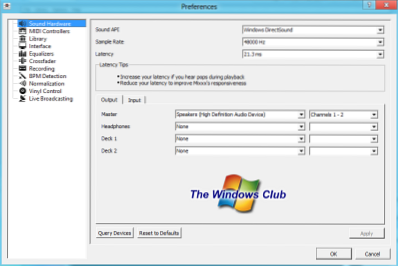
Etapa 3: Na janela Preferências, na coluna esquerda clique na opção Transmissão ao vivo.
Passo 4: Insira as configurações do servidor que você anotou na Etapa 7 acima, aqui. Clique no botão OK para sair.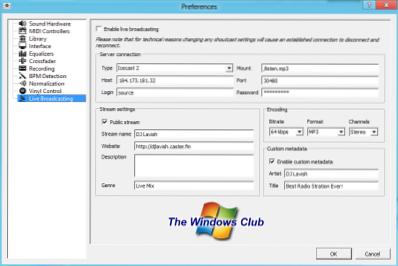
Seu Mixxx agora está conectado ao seu servidor de rádio. O que você precisa fazer a seguir é habilitar a transmissão ao vivo. Para fazer isso pressione Ctrl + L no seu teclado. Agora, o que você reproduz em seu Mixxx será reproduzido em seu servidor e os usuários podem ouvir seu rádio visitando sua página da Web (por exemplo: djlavish.rodízio.fm). Você pode até mesmo incorporar um player em seu site ou blog visitando o rodízio.Painel de controle fm.
Agora vamos testar seu servidor.
Testando seu servidor
De qualquer outro PC, exceto seu próprio PC de onde você está transmitindo, vá para a página de rádio (por exemplo: djlavish.rodízio.fm). Se você consegue ouvir a música que estava transmitindo do seu computador, tudo bem. Se você não consegue ouvir nenhuma música, eu sugiro que você siga o tutorial e veja se você perdeu alguma coisa.
Boas Transmissões.
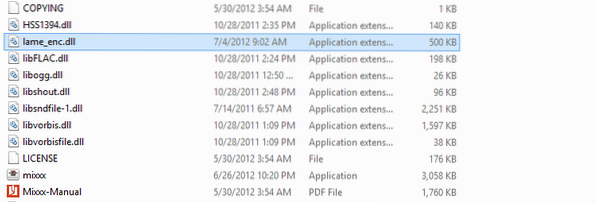
 Phenquestions
Phenquestions


